
| 定價: | ||||
| 售價: | 338元 | |||
| 庫存: | 已售完 | |||
| LINE US! | 詢問這本書 團購優惠、書籍資訊 等 | |||
| 此書籍已售完,調書籍需2-5工作日。建議與有庫存書籍分開下單 | ||||
| 付款方式: | 超商取貨付款 |

|
|
| 信用卡 |

|
||
| 線上轉帳 |

|
||
| 物流方式: | 超商取貨 | ||
| 宅配 | |||
| 門市自取 |
為您推薦

類似書籍推薦給您
【簡介】 Excel最強完全版,博客來、金石堂電腦資訊年度百大雙料冠軍再升級 累積超過90週同主題銷售第1 系列銷量突破16萬冊 國內眾多Excel使用者第一指名,從經典公式到智慧AI,學Excel不再卡關 集Excel功能與業界技法大成~32個主題.超強600技X快速索引100技 不需記一堆公式,隨查即用 橫跨觀念、函數、圖表、樞紐、數據統計、資料分析、巨集與VBA自動化 涵蓋人力資源、財務會計、行銷企劃、業務銷售、管理分析必備實例 整合ChatGPT與Copilot,打造最強AI職場助手 【獨家收錄】「Excel X ChatGPT自動化實戰」影音教學 【獨家收錄】「職場面試18個Excel關鍵問題」&「商業分析資料取得與整合」影音教學 【超值加贈】「隨身版Excel快速鍵」、「函數索引與函數速查表」 / 「全書範例檔」 【超值加贈】「Excel × ChatGPT與Copilot指令提示詞速查表」 最強數據統計、圖像表達與商業分析力 完成工作、產出報告高效率 由Excel最全面的職場應用角度出發,一步驟一圖示掌握資料建立、格式設定、篩選排序、表格表單、函數、圖表與視覺設計、樞紐分析、大數據處理、藍圖分析、巨集與VBA自動化、列印…等。詳細的功能說明搭配職場範例,最系統化的分類,讓你即查即用,瞬間補充大量Excel技能,告別加班人生。 因應最熱門的AI生成應用,新增Excel × AI工作術章節,掌握運用ChatGPT與Copilot協助自動化處理作業的觀念、技巧與實務應用。 有了Excel基礎,銜接使用AI讓工作更為順暢,遇到AI生成錯誤或卡關,也能理解背後邏輯並靈活調整。 使用Excel時,你是否也有以下問題: ■工具不熟悉,總是比別人花更多時間 ■數據錯誤百出,老是找不出哪裡有問題 ■資料分析不拿手,就是看不出什麼是重點 不只熟Excel,更要懂AI! 適合所有想從基礎進階到智慧應用的你 解鎖Excel使用困局,九大完整面向讓你 懂觀念、有想法、會應用 ★建立與格式化報表 從認識工作環境著手,一步步完成報表建置並套用合適的格式、框線與色彩,建立更全面與完整的 Excel操作觀念。 ★資料取得、整理與驗證 別拿到資料就卯起來計算,整理好的資料才能產生正確的結論!控管資料完整性、正確性,有效剔除錯誤! ★函數處理與數據統計 充分學習實務上必須掌握的統計函數、條件式函數、日期與時間函數,才能提升資料運算力,駕馭函數應用及數據統計,讓數據來幫你說話! ★視覺化圖表 圖表可以突顯資料的重點,透過色彩與類型的視覺化效果設計,學習各式圖表應用,提升對商業圖表的掌握,用一張圖表說服老闆與客戶。 ★市場關鍵分析 想要提升數據決策力,就要知道如何整合多個資料表、樞紐分析、小計分析藍本、目標搜尋,有效交叉比對整理大數據資料與分析,挖掘數據的商業價值。 ★快速自動化工作 一再重複的繁雜工作就靠巨集、VBA來搞定,實現更複雜的報表自動化與整合,相同工作一鍵就處理好,早早就交差。 ★超效率實用工具 範本套用、加密管理、雲端共同作業、快速鍵應用…等,解決Excel各式繁瑣的小問題。 ★更多輸出與整合應用 列印、轉存PDF、ODF文件、結合Word合併列印與PowerPoint簡報,讓報表與圖表完美呈現。 ★AI智慧應用 用ChatGPT與Copilot輕鬆掌握數據力,直擊Excel高效提問技巧、ChatGPT函數應用與公式生成、數據清理與格式優化,以及Copilot修改格式與排序、數據分析與圖表、公式與函數等。 ★獨家影音教學 ‧特別加贈「Excel × ChatGPT 自動化實戰」影音教學與範例。現在是時候用AI來改變工作流程了,本支影片將帶你一步步結合Excel的VBA與ChatGPT,不用寫程式也能輕鬆實現自動化。如何合併多個工作表、設計一鍵匯出CSV和PDF的實用按鈕,大幅提升日常工作的效率。透過ChatGPT協助生成VBA程式碼,不但加快處理速度,也能減少人為錯誤,讓資料處理變得更聰明。無論是職場新鮮人還是資深辦公高手,只要跟著影片實作,就能快速上手,立即開啟Excel自動化之路。 ‧特別規劃「職場面試18個Excel關鍵問題」影音教學與範例。哪些功能與應用是面試者最看重的,而同時也是職場必備的技能,到底該怎麼準備與熟悉技巧,影片中將提供詳盡的教戰手則。 ‧特別收錄「商業分析資料取得與整合」影音教學。大量資料數據時代,該如何挖掘並分析行銷、業務、市場、人事、教育…等各個職場與生活層面的資訊,並提出有效方案,這些都得從資料數據的取得、整合與清理開始,影片中將分享六大主題技巧,讓你輕鬆了解完整觀念與操作。 Excel 2024/2021/2019/2016/Microsoft 365跨版本適用 【目錄】 【Part 0 Excel x AI 工作術 - 用 ChatGPT 與 Copilot 輕鬆掌握數據力】 0.1 AI 助手來了!全面進化關鍵技巧 0.2 掌握 Excel 高效提問技巧 0.3 準備好你的 ChatGPT AI 環境 0.4 ChatGPT / 函數應用與公式生成 0.5 ChatGPT / 數據清理與格式優化 0.6 準備好你的 Copilot AI 環境 0.7 Copilot / 修改格式與排序 0.8 Copilot / 數據分析與圖表 0.9 Copilot / 公式與函數 【Part 1 試算與決策的好幫手 Excel】 1.1 Excel 提高工作效率 4 大原則 1.2 收集並整理數據 1.3 進入 Excel 1.4 認識 Excel 操作介面 1.5 關於 Excel 介面配置 1.6 開新檔案 1.7 關閉 Excel 或檔案 1.8 查詢常見問題 【Part 2 儲存格、工作表、活頁簿檔案管理】 2.1 認識儲存格、工作表與活頁簿 2.2 儲存格的應用 2.3 工作表的應用 2.4 活頁簿檔案的應用 2.5 存取活頁簿檔案 2.6 檔案管理技巧 【Part 3 資料建立與修改】 3.1 輸入文字、日期或數字 3.2 將儲存格中的資料換行 3.3 取得目前的日期與時間 3.4 正確的輸入資料 3.5 修改與清除資料 3.6 利用編輯鍵輔助修改資料 3.7 復原上、下一個步驟 3.8 複製與貼上資料 3.9 調整欄寬、列高顯示完整資料 3.10 插入與刪除儲存格 3.11 插入與刪除欄、列 3.12 調整欄、列資料的排序 3.13 自動填滿連續或等差數資料 3.14 自動填滿連續日期或星期 3.15 智慧標籤的應用 3.16 自訂自動填滿清單 【Part 4 資料格式設定】 4.1 設定資料的顯示格式 4.2 調整資料在儲存格中的位置 4.3 用縮排區分欄標題 4.4 加上 "$" 與千分位的數值格式 4.5 增加或減少小數位數 4.6 將數字格式化為 "%" 百分比 4.7 用括弧與紅色表示負數資料 4.8 為時間資料套用適合格式 4.9 為日期資料套用適合格式 4.10 將日期資料轉換為日文、韓文格式 4.11 數值以壹、貳..大寫表示並加註文字 4.12 為符合條件的數值資料套用自訂格式 4.13 認識自訂數值格式的格式代碼 【Part 5 套用與自訂樣式】 5.1 顯示與隱藏工作表格線 5.2 為儲存格加上色彩 5.3 為儲存格加上框線 5.4 為資料列隔列上底色 5.5 套用儲存格樣式 5.6 儲存格樣式的修改、新增與刪除 5.7 於不同工作表或檔案套用自訂儲存格樣式 5.8 套用佈景主題調整資料表整體效果 5.9 佈景主題的自訂與儲存 5.10 複製、貼上時保留來源格式與欄寬 5.11 複製、貼上格式 5.12 清除儲存格格式、內容 【Part 6 資料的排序、篩選與小計】 6.1 依單一欄位排序資料 6.2 依多個欄位排序資料 6.3 自訂排序清單 6.4 開啟、取消篩選 6.5 依單一欄位篩選資料 6.6 依多個欄位篩選資料 6.7 依大於、小於或等於篩選資料 6.8 依排名篩選資料 6.9 依高或低於平均值篩選資料 6.10 依日期篩選資料 6.11 依自訂條件篩選資料 6.12 建立客製化、多組合的篩選條件 6.13 再製篩選資料 6.14 依色彩篩選或排序 6.15 依圖示篩選或排序 6.16 利用小計完成資料分類統計 6.17 顯示或隱藏大綱模式中的資料 6.18 手動依欄或列群組資料 6.19 取消群組 6.20 取消小計 【Part 7 依條件標示特定資料】 7.1 用色彩標示重複的資料項目 I 7.2 用色彩標示重複的資料項目 II 7.3 用色彩標示條件中的值 (大、小、等於) 7.4 用色彩標示條件中的值 (前、後段) 7.5 用色彩標示星期六、日與國定假日 7.6 用色彩標示上個月資料 7.7 用色彩標示當天日期資料 7.8 用資料橫條標示數值大小 7.9 用色階標示數值大小 7.10 用圖示標示數值大小、比例 7.11 資料列自動隔列上底色 7.12 篩選、隱藏後資料列仍自動隔列上底色 7.13 管理、編修與清除格式化規則 【Part 8 大量資料的表格化管理】 8.1 建立表格資料時需遵守的原則 8.2 建立表格 8.3 套用表格樣式 8.4 瀏覽表格內容 8.5 新增表格資料 8.6 刪除表格資料 8.7 計算表格欄位中的值 8.8 移除重複記錄 8.9 排序與篩選表格資料 8.10 將表格轉換為一般儲存格 【Part 9 大量資料的整理與快速輸入】 9.1 尋找特定資料 9.2 尋找與修正錯字 9.3 尋找與修正特定格式資料 9.4 用尋找取代刪除多餘空白 9.5 用函數刪除多餘空白 9.6 用函數統一全形或半形文字 9.7 批次刪除空白的列 9.8 將缺失資料自動填滿 9.9 將欄列、工作表隱藏及取消隱藏 9.10 用下拉清單輸入重複性的文字資料 9.11 用二層式下拉清單輸入重複性的資料 9.12 快速又正確的輸入長串數值 9.13 用表單更正確的輸入指定資料 9.14 搜尋中使用萬用字元 【Part 10 大量資料的輸入限定與檢查】 10.1 限定輸入的數值需為 "整數" 且大於 0 10.2 限定日期資料的輸入範圍 10.3 限定不能輸入未來的日期 10.4 限定只能輸入半形字元 10.5 限定至少輸入四個字元 10.6 限定統一編號輸入的格式與字數 10.7 限定不能輸入重複的資料 10.8 檢查重複的資料項目 (I) 10.9 檢查重複的資料項目 (II) 10.10 檢查數值資料中是否包含文字 10.11 檢查是否有輸入欄位中不允許的資料 【Part 11 更多資料格式檔的取得與彙整】 11.1 取得外部資料 11.2 取得另一個 Excel 活頁簿檔資料 11.3 取得 TXT、CSV 文字檔資料 11.4 取得 Access 資料庫檔案資料 11.5 取得 Web 網頁資料 11.6 合併同一活頁簿中的多個工作表 11.7 合併資料夾中所有活頁簿的工作表 11.8 開啟有外部資料連線的活頁簿 11.9 管理外部資料的連線 11.10 找不到檔案!變更資料來源 【Part 12 用公式與函數運算數值】 12.1 認識公式 12.2 認識函數 12.3 運算子介紹 12.4 輸入公式與函數 12.5 修改公式與函數 12.6 複製相鄰儲存格的公式 12.7 複製不相鄰儲存格的公式 12.8 複製後,僅貼上公式不貼上格式 12.9 複製後,僅貼上計算結果的值 12.10 儲存格參照 12.11 相對參照與絕對參照的轉換 12.12 自動加總單一指定範圍 12.13 自動加總多個指定範圍 12.14 簡單的數值運算 12.15 計算加總 12.16 計算平均值 12.17 計算多個數值相乘的值 12.18 四捨五入 / 無條件捨去 12.19 求整數,小數點以下無條件捨去 12.20 格式化有小數位數的金額 12.21 求除式的商數 12.22 求除式的餘數 12.23 錯誤值標示與檢查 【Part 13 條件式統計函數應用】 13.1 取得最大值、最小值 13.2 取得最大值、最小值的相關資料 13.3 取得符合條件之所有資料的平均值 13.4 取得排名 13.5 依指定條件計算 13.6 判斷是否完全符合全部指定條件 13.7 判斷是否符合任一指定條件 13.8 取得資料個數 13.9 取得符合單一條件的資料個數 13.10 取得符合單一或多重條件的加總值 13.11 取得符合條件表的資料個數 13.12 取得符合條件的資料並加總其相對的值 13.13 取得直向參照表中符合條件的資料 13.14 取得橫向參照表中符合條件的資料 【Part 14 日期與時間函數應用】 14.1 認識日期、時間序列值 14.2 顯示現在的日期、時間 14.3 計算日期期間 14.4 求實際工作天數 14.5 由日期取得對應的星期值 14.6 由年月日的資料數值轉換為日期 14.7 時、分、秒的數值轉換為時間長度 14.8 時間加總與時數轉換 14.9 將時間轉換成秒數與無條件進位 【Part 15 掌握圖表原則與視覺設計】 15.1 資料圖像化的四個步驟 15.2 資料圖像化好處多多 15.3 將資料數值化身為圖表 15.4 認識圖表的組成元素 15.5 各式圖表的使用時機與說明 15.6 常見的圖表問題 【Part 16 圖表必備的編修應用技巧】 16.1 調整圖表位置與寬高 16.2 圖表標題文字設計 16.3 顯示座標軸標題文字 16.4 調整字數過多的座標軸文字 16.5 隱藏/顯示座標軸 16.6 變更座標軸標題的文字方向 16.7 顯示座標軸刻度單位 16.8 調整座標軸刻度最大值與最小值 16.9 調整座標軸主要、次要刻度間距 16.10 調整圖例位置 16.11 套用圖表樣式與色彩 16.12 變更圖表的資料來源 16.13 對調圖表欄列資料 16.14 改變資料數列順序 16.15 變更圖表類型 16.16 新增與調整圖表格線 16.17 設計圖表背景 16.18 顯示資料標籤 16.19 變更資料標籤的類別與格式 16.20 指定個別資料數列的色彩 16.21 用圖片替代資料數列的色彩 16.22 負值資料數列以其他色彩顯示 16.23 新增有圖例的運算列表 16.24 套用圖表的快速版面配置 16.25 複製或移動圖表至其他工作表 16.26 為圖表加上趨勢線 16.27 分離圓形圖中的某個扇區 16.28 調整圓形圖的扇區起始角度 16.29 利用篩選功能顯示圖表指定項目 16.30 將自製圖表變成圖表範本 【Part 17 組合式圖表應用】 17.1 不同性質的多組資料相互比較 17.2 設計圖表數列資料重疊效果 17.3 利用資料標籤顯示二組數據差額 17.4 強調二組數據差額與目標項目 【Part 18 善用樞紐分析,看懂數據說什麼】 18.1 樞紐分析表的數據統計與篩選排序 18.2 樞紐分析表的 "值" 計算與顯示 18.3 將樞紐分析表的資料組成群組 18.4 "樞紐分析工具" 交叉分析數據 18.5 "關聯式樞紐分析" 整合多張工作表 18.6 "樞紐分析圖" 視覺化大數據 18.7 自動更新樞紐分析表、圖 【Part 19 目標值訂定、分析與合併彙算】 19.1 目標搜尋 19.2 分析藍本管理員 19.3 合併彙算 【Part 20 用巨集錄製器達成工作自動化】 20.1 建立巨集 20.2 儲存含有巨集的活頁簿 20.3 執行巨集 20.4 刪除不需要的巨集 20.5 開啟含有巨集的活頁簿 20.6 共用其他活頁簿中的巨集 20.7 將巨集複製到另一個活頁簿 20.8 建立巨集執行按鈕 20.9 確認與編修巨集內容 【Part 21 用 Excel VBA 簡化重複與繁雜工作】 21.1 認識 VBA 21.2 開啟 "開發人員" 索引標籤 21.3 建立簡單的 VBA 程式碼 21.4 VBA 常用的 "物件" 與 "屬性" 21.5 VBA 常用的 "方法" 21.6 VBA 常用的 "事件" 21.7 用 VBA 將資料轉換為標準資料表格式 21.8 程式碼整理 21.9 除錯技巧與錯誤處理 【Part 22 套用與自訂範本】 22.1 以類別搜尋並使用範本 22.2 以關鍵字搜尋並使用範本 22.3 實作 "每月公司預算" 範本 22.4 財務、理財相關範本 22.5 銷售、規劃、追蹤相關範本 22.6 圖表範本 22.7 建立自訂範本 【Part 23 活頁簿與工作表的加密保護、共同作業】 23.1 關於加密管理保護機制 23.2 保護活頁簿 23.3 允許編輯工作表中特定儲存格 23.4 允許多位使用者編輯特定範圍 23.5 調整允許使用者編輯的範圍與密碼 23.6 將活頁簿標示為完稿 23.7 為檔案設定保護與防寫密碼 23.8 關於共同作業的準備工作 23.9 申請 Office 帳號 23.10 登入 Office 帳號 23.11 查看 "摘要資訊" 內容 23.12 邀請他人共用文件與共同撰寫 23.13 用網頁版 Excel 即時共同撰寫 23.14 變更共用權限或刪除共用者 23.15 用註解說明修訂的內容 23.16 檢視目前共同撰寫的使用者 23.17 共同撰寫常會遇到的問題 【Part 24 常被問到的報表處理實用技巧】 24.1 Excel 活頁簿轉存為 ODF 格式 24.2 複製、貼上時互換欄列資料(轉置) 24.3 轉換資料內的繁、簡字體 24.4 輸入以 0 為開頭的值 24.5 輸入超過 11 位的數值 24.6 輸入分數 24.7 繪製表頭斜線 24.8 用快速鍵提升工作效率 24.9 快速拆分與加密資料內容 24.10 自訂快速存取工具列 24.11 快速縮放顯示比例 【Part 25 職場必備的工作表與圖表列印要點】 25.1 設定頁面方向、紙張大小及邊界 25.2 設定頁首與頁尾 25.3 設定列印範圍 25.4 列印不連續的資料範圍 25.5 設定分頁範圍 25.6 將整份報表內容縮放為一頁 25.7 強迫分頁與跨頁列印表頭標題 25.8 列印內容顯示於紙張中央 25.9 列印欄名、列號與格線 25.10 自訂檢視模式快速進行列印 25.11 活頁簿預覽與列印 【附錄 A 更多的輸出、整合應用】 A.1 轉存成 PDF 或 XPS 格式 A.2 將圖表嵌入 PowerPoint 簡報中 A.3 合併列印大量製作信件、信封 【附錄 B SmartArt 流程與圖像化呈現】 B.1 SmartArt 圖形設計原則 B.2 建立 SmartArt 圖形 B.3 調整 SmartArt 圖形大小與位置 B.4 利用文字窗格輸入文字 B.5 調整 SmartArt 字型樣式 B.6 利用版面配置快速變更圖形樣式 B.7 為既有的 SmartArt 圖形新增圖案 B.8 變更 SmartArt 圖案的形狀 B.9 為 SmartArt 圖形插入圖片 B.10 為 SmartArt 圖形套用底色與自訂色彩 B.11 變更 SmartArt 圖形視覺樣式 B.12 變更 SmartArt 圖形色彩樣式 【附錄 C Excel 更多專家和新手的智慧功能】 C.1 共同撰寫應用 C.2 函數應用 C.3 動態陣列應用 (附錄 A、B、C為PDF電子檔形式)
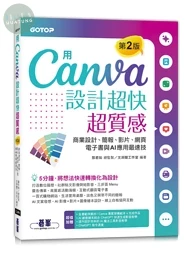
類似書籍推薦給您
【簡介】 ★國內暢銷NO. 1,最熱門的Canva設計與AI活用書★ 快速掌握Canva真正全新介面與功能 5分鐘.將想法快速轉化為設計 打造數位履歷.社群貼文影像與短影音.三折頁Menu 廣告傳單.高質感活動海報.互動式翻頁電子書 一頁式購物網站.生活實用桌曆.出色又與眾不同的簡報 AI文案發想.AI影像+影片+圖像繪本設計.線上白板協同互動 【超值加贈】 .全書範例素材/Canva專案架構範本x完成作品 .AI創意繪本結合ChatGPT快速生成影音教學 .提升設計效率的AI魔法工具影音教學 .ChatGPT指令速查 輕鬆掌握視覺設計必備技 全面激發創造力.行銷力.職場力 不是只有設計人才能設計出極具美感又有吸引力的作品,無論個人、學生、老師、上班族、自媒體創作、社群小編、行銷企劃…等設計愛好者或各式職人,本書內容讓你快速掌握各式設計物與創意技巧,包含履歷、桌曆、海報、折頁小冊…等作品,另外還有電子書、簡報、社群影像與短影音、一頁式網站、白板和繪本…等Canva全方位應用,並加入AI工具讓你輕鬆提升設計效率,打造出質感與專業兼具的作品。 當創意遇上技能,設計輕鬆上手! *快速入門 使用Canva不卡關,從版本認識、帳號註冊到專案管理,輕鬆認識全新介面與功能,新手迅速上手,立即享受設計的樂趣。 *關鍵設計 以個人履歷、橫式桌曆、廣告傳單和大型海報為主題,示範:文字、照片、圖像、形狀與AI“魔法文案工具”…等技巧,結合照片拼貼、邊框、表格、QR Code…等元素,掌握平面設計製作關鍵,創作出兼具創意與實用性的設計。 *商業應用 以三折頁菜單、旅遊提案電子書和宣導簡報為主題,示範:視覺資訊圖表、長文件匯入與編排、翻頁式電子書、版面配置、動畫和轉場、簡報展示與遠端遙控…等進階技巧,幫助你在商業宣傳、行銷提案或報告展示中,提升設計質感,呈現獨特風格。 *社群行銷 以社群貼文、短影音和一頁式購物平台為主題,示範:貼文影像與文案、剪輯商品影片、加入背景音訊、上傳社群平台;加上網站相關:連結內外部資訊、產生 Google 地圖、商品實務模型設計、網站發布…等,讓網路行銷更高效,專業設計輕鬆產出。 *協作分享 以白板、下載、分享與印刷為主題,利用白板功能進行團隊協作、腦力激盪,支持共編協作、分組討論、收集資料與評論互動…等互動;各式完成作品可以下載、分享,也可以將檔案送至印刷廠輸出,或透過Canva Print列印,隨時與他人共享或展示作品。 *AI影像、影片與圖像 結合ChatGPT與Canva的AI“魔法媒體工具”,快速生成文案與AI影像、影片與圖像,並融入簡報與口白錄製,打造魔法森林影音繪本。 【目錄】 準備進入篇 Part 01 輕鬆設計不求人 - 開啟創造力與編輯力 1-1 視覺設計高手 - Canva 1-2 版本介紹 1-3 帳號註冊與介面認識 1-4 專案管理與自訂分類 1-5 用 "課程" 輕鬆組織專案與素材 1-6 上傳格式與限制 1-7 網頁版和桌面版的差異 基礎設計篇 Part 02 個人化履歷 - 文字編輯與格式化 2-1 履歷設計原則 2-2 快速產生履歷頁面 2-3 豐富屬於你的個人履歷 2-4 出色的文字排版技巧 2-5 AI "魔法文案工具" 快速書寫與修正文案 Part 03 橫式桌曆 - 照片後製與多張拼貼 3-1 桌曆設計原則 3-2 自訂桌曆尺寸 3-3 佈置自己的照片 3-4 加入文字設計與排版 3-5 用圖像標示重要日子 3-6 有質感的照片拼貼 Part 04 廣告傳單 - 文字邊框與表格整理 4-1 傳單設計原則 4-2 快速產生傳單頁面 4-3 傳單廣告圖、文設計 4-4 用邊框凸顯傳單重點 4-5 用表格設計呈現商品資訊 4-6 店家資訊的排版組合 Part 05 大型活動海報 - 結合多樣設計元素 5-1 海報製作設計原則 5-2 自訂海報尺寸 5-3 明確傳達活動目的與資訊 5-4 使用照片和邊框發揮創意 5-5 利用圖像強化設計 5-6 形狀創造視覺趣味 5-7 加入 QR 代碼 多元應用篇 Part 06 三折頁菜單 - 樣式與視覺資訊圖表 6-1 折頁印前設計需知 6-2 建立專案與跨尺寸取得更多範本 6-3 利用視覺資訊圖表提升吸引力及理解力 6-4 文字編排讓菜單好閱讀 6-5 用照片開啟美食視覺饗宴 Part 07 宣導簡報 - 動畫效果與投影片展示 7-1 簡報成功表達原則 7-2 快速產生簡報結構 7-3 化繁為簡的資訊佈置 7-4 套用動畫玩轉視覺效果 7-5 充滿說服力的展示技巧 7-6 遠端遙控簡報 7-7 下載簡報 PPTX 檔案 Part 08 旅遊提案電子書 - 長文件與數據圖像化 8-1 提升長文件設計效率的方式 8-2 快速取得長文件資料 8-3 為長文件套用範本設計 8-4 長文件快速修正 8-5 用網格呈現照片拼貼創意 8-6 用圖表呈現資料數據更加出色 8-7 打造互動式目錄呈現跳頁效果 8-8 封面設計 8-9 製作與分享線上翻頁式電子書 網路行銷篇 Part 09 社群貼文與短影音 - 圖文影音後製剪輯 9-1 社群潮流無限商機 9-2 快速設計社群貼文圖片 9-3 快速產生直式短影音結構 9-4 安排影音素材完成核心內容 9-5 修改文案介紹商品 9-6 善用元素與動畫加強表現 9-7 背景音訊提升影片質感 9-8 上傳社群平台 Part 10 一頁式購物平台 - 網站建立與發佈 10-1 一頁式網站特色與優缺點 10-2 快速產生一頁式網站 10-3 網站的規劃與佈置 10-4 加入 "連結" 串聯網頁內外部資訊 10-5 快速產生 Google 地圖與 QR 代碼 10-6 商品實物模型設計 10-7 跨平台頁面調整及發布網站 協作分享篇 Part 11 主題式分組討論 - 線上會議白板與多人協作 11-1 協作創意空間 Canva 白板 11-2 建立與快速掌控白板 11-3 在白板加入各式元素與資源 11-4 線上共同編輯與協同合作 11-5 將簡報與思維導圖轉換為白板 11-6 以 PNG 或 PDF 檔案留存白板討論內容 11-7 Canva Live 線上互動式問答 Part 12 成果帶著走 - 下載、分享與印刷 12-1 了解 Canva 專案可供下載的檔案類型 12-2 將專案下載到你的裝置 12-3 專案分享與共同編輯 12-4 Canva Print 列印你的設計 附錄篇 附錄A AI "魔法媒體工具" 創意繪本 - 結合 ChatGPT 快速生成 A-1 用 ChatGPT 讓故事更生動 A-2 用 Canva AI 生成影像、影片與圖像 A-3 為繪本加入文字與旁白 附錄B 印刷基本知識 - 掌握關鍵要素 (此單元提供PDF電子檔,為線上下載) B-1 印刷基本知識 常見的印刷紙材 常見的印刷術語 輸出前要確認的事 印後加工 什麼是大圖輸出?

類似書籍推薦給您
【簡介】 集Python程式技術大成,新增AI應用,強大內容全面再進化~ 【Python系列書在台累計銷量近12萬冊】 國內眾多讀者與程式人選書第一指名,學業界指定Python講師、 榮登暢銷榜最多Python圖書的作者團隊代表作 八大領域、39個主題、上百種模組套件、近1,200個範例, 涵蓋語法入門,橫跨各大熱門技術、軟硬整合與AI實戰應用。 一本帶你入行!系統化分章、大量圖表解說, 全面跨入Python程式開發殿堂! 給需要本書的人: ★不知道如何開始才能自學好Python的人 ★有接觸過但又不想打掉重練的人 ★老是寫不好Python程式的人 ★想運用Python開發專案的人 掌握系統化的學習途徑 才能真正駕馭Python Python廣泛應用於大數據、網路爬蟲、人工智慧、機器學習、物聯網等熱門領域,是一套直譯式、物件導向,功能強大的程式語言。具備簡潔的語法,擁有許多模組套件,跨平台且容易擴充,所以非常適合初學者學習,但沒有系統性與結構化的學習,只能一知半解,而胡亂網路爬文,也只會迷失在資訊叢林。 本書從Python自學角度出發,系統化的分章學習,全面涵蓋語法、模組套件、主題應用、軟硬整合,規劃出最好的學習曲線,縮短自學途徑,排除學習障礙,真正從初學入門到業界活用! ■完整詳實的程式入門: 從開發環境建置開始,由淺入深、循序漸進、完整且詳細的解說變數、運算、判斷式、迴圈、串列、元組、字典、集合、函式與模組等語法觀念與實作。 ■晉級專業的進階心法: 包括物件導向開發、例外處理、正規表達式、檔案管理、圖形使用者介面設計等內容。 ■應用廣泛的資料科學: 涵蓋網路爬蟲、數據資料儲存與讀取、資訊視覺圖表化、Numpy、Pandas資料與分析的完整學習。 ■無所不在的網路應用: 囊括Flask網站開發、建立Web API與Vercel部署、Django資料庫網站架設,還有LINE Bot機器人整合應用。 ■邁向未來的AI人工智慧: 具備機器學習入門、機器學習特徵處理、分類與迴歸演算法、深度學習MLP、CNN與RNN的應用,以及NLP自然語言處理等能力。 ■玩轉創意的多媒體互動: 包含讀取圖片、編輯圖片、合成、濾鏡效果、大量圖片處理,還有PyGame遊戲開發、PyTube影音下載等運用。 ■提升效率的開發加值: 介紹目前業界最熱門的Google Colab雲端開發平台與VS Code編輯神器,也深入介紹如何將程式打包成執行檔。 ■萬物可通的IoT物聯網: 從MicroPython程式實作、硬體實作、感測器應用、加入顯示裝置、使用Wi-Fi無線網路,到物聯網整合應用。 ■熱門強大的ChatGPT應用: 運用ChatGPT解釋程式碼、撰寫指定功能語法與幫程式除錯…等,可輔助Python的學習。 透過ChatGPT API的應用,則可以在程式中與ChatGPT對話,例如經由LINE Bot,在手機的LINE中輸入對話訊息,就可以藉由ChatGPT回覆內容。 使用Playground則可在不用程式碼開發的狀態下調教GPT模型的參數,甚至生成對應的程式碼。 【超值學習資源】 獨家收錄:「Python物件導向程式開發」影音教學、 「Google Colab雲端開發平台入門」影音教學、 「善用ChatGPT學Python入門」影音教學、 「ChatGPT API及LINE Bot應用」教學PDF、 全書範例程式檔 第三版新書是依據最新應用趨勢與市場回饋的寶貴訊息調整內容, 讓本書更全面,並與資訊科技脈動同步。 在基礎入門篇中,將開發環境的安裝與設定更新到目前最新狀態 在網路應用篇中,除了更新重要範例的應用外,因應Selenium的改版而進行了語法的調整。 在網路架站方面,無論是Flask或是Django,這次特別選擇Vercel作為最後的架設平台, 並且連接PostgreSQL資料庫,讓網頁服務有更好的表現。 在人工智慧篇中,特別加入了最新的ChatGPT API開發,讓讀者也能體驗最火熱的AI主題。 在開發加值篇中,更新了PyInstaller執行檔編譯的內容。 在IoT物聯網篇則選擇了最熱門的ESP32進行介紹, 讓實戰更加得心應手。 【目錄】 【基礎入門篇】 01 建置 Python 開發環境 1.1 建置 Anaconda 開發環境 1.2 Spyder 編輯器 1.3 Jupyter Notebook 編輯器 02 變數、運算及判斷式 2.1 變數與資料型別 2.2 運算式 2.3 判斷式 03 迴圈、串列與元組 3.1 迴圈與串列 3.2 進階串列與元組 04 字典與集合的使用 4.1 字典基本操作 4.2 字典進階操作 4.3 集合 4.4 凍結集合 05 函式與模組 5.1 自訂函式 5.2 數值函式 5.3 字串函式 5.4 亂數模組 5.5 時間模組 【進階學習篇】 06 物件導向程式開發 6.1 類別與物件 6.2 類別封裝 6.3 類別繼承 6.4 多型 6.5 多重繼承 6.6 類別應用 6.7 建立 Python 專案 6.8 打造自己的模組 07 例外處理 7.1 例外處理 7.2 try...except 常用例外錯誤表 7.3 捕捉多個例外 7.4 raise 拋出例外 7.5 Traceback 記錄字串 7.6 assert 斷言 08 正規表達式 8.1 使用傳統程式設計方式搜尋 8.2 使用正規表達式 8.3 使用 re.complie() 建立正規表達式物件 8.4 使用 re 模組建立隱含正規表達式物件 8.5 更豐富的搜尋方式 8.6 使用 re.sub() 取代字串 8.7 實戰:網路爬蟲資料格式檢查 09 檔案系統的使用 9.1 檔案和目錄管理 9.2 檔案的讀寫 9.3 二進位檔案的讀寫 10 圖形使用者介面設計 10.1 Tkinter 模組:圖形使用者介面 10.2 排版方式 10.3 視窗區塊 (Frame) 10.4 實戰:英文單字王視窗版 【資料科學篇】 11 數據資料的爬取 11.1 requests 模組:讀取網站檔案 11.2 BeautifulSoup 模組:網頁解析 11.3 Selenium 模組:瀏覽器自動化操作 12 數據資料的儲存與讀取 12.1 csv 資料的儲存與讀取 12.2 Excel 資料儲存與讀取 12.3 json 資料的讀取與輸出 12.4 XML 資料的儲存與讀取 12.5 SQLite 資料庫的操作 12.6 MySQL 資料庫的操作 12.7 Google 試算表的操作 13 數據資料視覺化 13.1 繪製折線圖:plot 13.2 繪製長條圖:bar 13.3 繪製圓餅圖:pie 13.4 設定圖表區:figure 13.5 在圖表區加入多張圖表:subplot、axes 13.6 實戰:台灣股市股價走勢圖 14 Numpy 與 Pandas 14.1 Numpy 陣列建立 14.2 Numpy 陣列取值 14.3 Numpy 的運算功能 14.4 Pandas Series 14.5 Pandas DataFrame 的建立 14.6 Pandas DataFrame 資料取值 14.7 Pandas DataFrame 資料操作 14.8 Pandas 資料存取 14.9 Pandas 繪圖應用 15 Pandas 資料分析 15.1 資料預處理 15.2 資料合併 15.3 樞紐分析表 15.4 實戰:鐵達尼號生存機率預測 【網路應用篇】 16 Flask 網站開發 16.1 基本 Flask 網站應用程式 16.2 使用模板 16.3 Template 語言 16.4 以 GET 及 POST 傳送資料 17 Flask 建立 Web API 及 Vercel 部署 17.1 建立 PM2.5 資料 Web API 17.2 部署 Web API 到 Vercel 17.3 Web API 應用:PM2.5 查詢系統 18 LINE Bot 申請設定及開發 18.1 LINE 開發者管理控制台 18.2 實戰:「鸚鵡」LINE Bot 開發 19 Django 網站開發 19.1 Django 是什麼? 19.2 建立 Django 專案 19.3 視圖 (view) 與 URL 19.4 視圖、模版與 Template 語言 19.5 以 GET 及 POST 傳送資料 20 Django 資料庫連結與應用 20.1 PostgreSQL 資料庫 20.2 Django 資料庫 20.3 admin 後台管理與 ModelAdmin 類別 20.4 資料庫查詢 20.5 資料庫管理 21 Django 專題實戰及 Vercel 部署 21.1 實戰:Django 新聞公告系統 21.2 部署 Django 專案到 Vercel 【人工智慧篇】 22 機器學習:特徵提取 22.1 認識機器學習 22.2 文字特徵處理 22.3 數值標準縮放 22.4 特徵降維:特徵選擇 23 機器學習:分類及迴歸演算法 23.1 scikit-learn 資料集 23.2 K 近鄰演算法 23.3 樸素貝葉斯演算法 23.4 迴歸演算法 24 深度學習起點:多層感知器 (MLP) 24.1 認識多層感知器 (MLP) 24.2 Mnist 資料集 24.3 訓練 Mnist 手寫數字圖片辨識模型 24.4 模型儲存與預測 25 深度學習重點:CNN 及 RNN 25.1 卷積神經網路 (CNN) 基本結構 25.2 卷積神經網路實戰:Mnist 手寫數字圖片辨識 25.3 循環神經網路 (RNN) 基本結構 25.4 實戰:市場股價預測 26 自然語言處理 (NLP) 26.1 Jieba 模組 26.2 文字雲 27 ChatGPT API 及 Playground 27.1 ChatGPT API 27.2 ChatGPT Playground 【多媒體互動篇】 28 圖片批次處理:pillow 28.1 認識 pillow 28.2 圖片基本操作 28.3 圖片編輯 28.4 圖片切割、複製和合成 28.5 圖片濾鏡 28.6 繪製圖形 28.7 實戰:大量圖片處理 29 電腦遊戲開發:PyGame 29.1 Pygame 入門教學 29.2 Pygame 動畫處理 29.3 實戰:打磚塊遊戲 30 線上影音下載:PyTube 30.1 Pytube:下載 YouTube 影片模組 30.2 播放清單及相關資源下載 【開發加值篇】 31 雲端開發平台:Google Colab 31.1 Google Colab:雲端的開發平台 31.2 Markdown 語法 32 萬用編輯神器:VS Code 32.1 VS Code:最多人使用的程式編輯器 32.2 VS Code 執行 Python 程式 32.3 讓 VS Code 更有效率 33 編譯程式執行檔:PyInstaller 33.1 程式打包前的準備工作 33.2 實戰:打包 exe 執行檔 33.3 實戰:打包含有資源檔的執行檔 33.4 實戰:使用 .spec 打包含有資源檔的執行檔 33.5 資料儲存的考量 【附錄、IOT 物聯網篇】 (本篇為PDF形式電子書,請線上下載) 附錄 A MicroPython 與 ESP32 附錄 B MicroPython 小專題實作 附錄 C 感測器應用:溫溼度與超音波感測器 附錄 D 顯示裝置:LCD 液晶顯示器 附錄 E Wi-Fi 無線網路 附錄 F 物聯網應用 物聯網篇使用材料表

類似書籍推薦給您
【簡介】 會用AI就是快! 7大主題.35+實例 立即活用的職場AI實戰技 【超值加贈】 全書範例素材檔 / ChatGPT指令速查表 打造「產品設計」、「社群小編」、「客戶服務」3大AI助理GPT影音教學 FlexClip高級套餐14天免費使用+7折專屬折扣(限時優惠詳見書中說明) .活動邀請函 .專業簡報 .會議語音轉文字稿 .會議記錄總結 .行動清單 .工作排程 .商務郵件 .翻譯與文法糾正 .客服回覆 .資料整理與優化 .圖表與視覺流程圖 .社群行銷 .廣告文案 .發想主題 .影片腳本設計 .SEO策略 .市場分析 .設計數位媒體廣宣梗圖 .品牌形象Logo .平面文宣 .商品提案與開發示意圖 .宣傳影片… 掌握關鍵技術.解鎖無限潛力 取代人的不是AI,是會使用AI的人。 AI工具不斷推陳出新,該如何學習才不會雜亂無章? 關鍵在於挑選並整合最合適的應用,以達到最佳實務效果。 競爭激烈的職場環境中,效率和精準度是制勝的關鍵。 本書整合工作排程、商務郵件、會議語音總結、客服回覆、 翻譯與文法糾正、社群行銷、廣告文案、影片腳本設計、 活動邀請函、SEO策略、市場分析、設計數位媒體廣宣梗圖、 品牌形象 Logo、平面文宣、商品提案與開發示意圖、 宣傳影片與簡報製作…等多項工作任務, 透過ChatGPT等各類AI工具,全面解鎖工作的無限潛力, 開啟AI時代工作新模式! * ChatGPT 高效發想行銷內容 * Microsoft Designer、DALL·E 3 生成視覺圖像 * FlexClip 創作高質量宣傳影片 * Gamma 設計專業簡報 * Excel / ChatGPT 優化數據與文件 * Notion / 雅婷 / Tactiq AI 智慧化處理行政大小事 * GPT 商店 / Canva / Smart Slides / Show Me 量身訂製 AI 助理 ■ 打造頂尖文案:ChatGPT助你一臂之力 善用ChatGPT生成高品質且具影響力的文案,精準傳達產品核心價值, 全面提升行銷成效。 ■ 創作高質感AI圖像與影片:視覺行銷新利器 AI技術讓視覺創作變得簡單,輕鬆打造引人注目的品牌形象與廣宣圖像, 在市場競爭中脫穎而出。 ■ 設計精彩AI簡報:讓商務演示更出色 AI簡報設計工具助力打造專業演示,增加簡報品質與說服力, 讓商務會議更具效益,全面提高企業競爭優勢。 ■ 改造日常行政作業:提升效率的全能解決方案 AI工具為繁瑣行政工作帶來全新解決方案,增進管理效率, 讓日常事務處理更快速、更精確。 ■ 職場達人必備AI助手:全面強化工作效能 AI助手在行銷策劃、設計與客服…等方面全方位支援, 協助職場達人從容應對各種挑戰,專注核心業務, 工作效率顯著提升。 【目錄】 Part 01 AI工作術:提升效率與創意策略 Tip 1 數位新趨勢 Tip 2 開始使用 ChatGPT Tip 3 掌握 Prompt 提問技巧 Tip 4 分享或匯出 ChatGPT 聊天室 Part 02 ChatGPT 優化行銷文案與企劃撰寫 Tip 1 高效文案掌握行銷商機 Tip 2 讓 ChatGPT 成為你的行銷專家 Tip 3 提升粉絲互動的社群行銷 Tip 4 用標題與文案強調產品優勢 Tip 5 廣告文案與影片行銷設計 Tip 6 6W2H 分析法將想法轉換成文案 Tip 7 SEO 優化關鍵字找出潛在商機 Tip 8 AI 市場調研,洞悉競爭對手 Part 03 AI 圖像提升視覺行銷效果 Tip 1 視覺化構想快速成形 Tip 2 掌握 AI 圖像生成的關鍵 Tip 3 零門檻的 Microsoft Designer 圖像生成工具 Tip 4 社交媒體宣傳梗圖 Tip 5 品牌形象 Logo Tip 6 發想品牌專屬吉祥物 Tip 7 更多 Microsoft Designer 技巧 Tip 8 行銷新助力 DALL·E 3 圖像生成工具 Tip 9 商品提案與開發示意圖 Tip 10 多樣風格的平面文宣品設計 Tip 11 更多 DALL·E 3 技巧 Part 04 打造 AI 宣傳影片強化推廣效果 Tip 1 影片行銷:數位化營運的突破點 Tip 2 FlexClip 輕鬆創作影 Tip 3 AI 腳本生成並建立影片 Tip 4 用字幕提升影片理解度 Tip 5 提升影片畫面的視覺美感 Tip 6 設計專屬片頭及片尾 Tip 7 背景音樂讓影片更加出色 Tip 8 AI 自動生成旁白語音 Tip 9 升級影片的音樂質感 Tip 10 保存並輸出、分享 Part 05 高效能 AI 全方位簡報設計 Tip 1 用 AI 快速生成簡報提高工作效率 Tip 2 用 Gamma 輕鬆建立簡報 Tip 3 以主題與關鍵字自動生成簡報 Tip 4 以 ChatGPT 文案生成簡報 Tip 5 以匯入檔案生成簡報 Tip 6 用簡報編輯工具進階設計 Tip 7 匯出與分享簡報 Tip 8 分析簡報成效 Part 06 強大的文件整理與優化 Tip 1 掌握 Excel 高效提問技巧 Tip 2 將現有資料整理成表格 Tip 3 根據問題產生資料與表格 Tip 4 搭配 Excel 標示重複的資料項目 Tip 5 搭配 Excel 標示符合條件中的值 Tip 6 搭配 Excel 將民國日期轉西元 Tip 7 搭配 Excel 處理規則性缺失資料 Tip 8 搭配 Excel 限定不能輸入重複資料 Tip 9 檢查數值資料欄位中是否包含文字 Tip 10 VLOOKUP 查找直向對照表的值 Part 07 AI 助理幫忙打理行政大小事 Tip 1 AI 行政助理快速完成每日工作 Tip 2 Studio 雅婷 AI 高效語音辨識轉錄為文字稿 Tip 3 Tactiq AI 自動依發言者記錄、整理會議文字稿 Tip 4 Notion AI 自動生成會議總結、列項與行動清單 Tip 5 快速安排繁忙的工作排程 Tip 6 行銷、會議邀請與催帳郵件撰寫 Tip 7 行銷文案、PDF 翻譯與文法糾正 Tip 8 社群平台客服回覆 Part 08 職場達人必備的 AI 助理 GPT 應用 Tip 1 AI 應用的新時代 Tip 2 探索 GPT 商店 Tip 3 Canva 一鍵自動生成設計作品 Tip 4 Smart Slides 一鍵自動生成 PPT 簡報 Tip 5 Show Me 一鍵轉成圖表與視覺流程圖 Tip 6 打造專屬的 GPT

類似書籍推薦給您
【簡介】 榮獲程式設計師、家長與老師好評 國內第一本最具廣度與深度的Scratch 3中文書 入門、應用到專題實作全攻略 直擊全球程式學習新風潮 透過簡單的圖像拼塊拖拉,自然建構運算思維、 邏輯思考、解決問題、程式設計與互動創意的能力, 跨入AI人工智慧新領域 全新Scratch 3,全面啟動 超乎想像,最棒的創意設計體驗與AI應用 麻省理工學院媒體實驗室所開發的免費圖形化程式設計軟體Scratch早已成為建構運算思維、學習程式設計、進行邏輯訓練,以及創造互動設計的最佳入門工具。無程式基礎者也能在拼塊拖拉之間就完成結合劇情、動畫、遊戲、影像與音樂,甚至是與硬體互動的創意設計作品。新一代的Scratch 3再進化,融入許多進階應用功能,如語音、翻譯,甚至是AI人工智慧等,也讓創意開發更強大。 【目錄】 01 輕鬆進入Scratch殿堂 由美國麻省理工學院媒體實驗室所開發的Scratch是一套圖形化程式設計軟體,適合作為學習程式設計的入門,可以輕易製作劇情、動畫、遊戲、音樂等程式架構,創作的作品可以上傳與全世界一起分享。Scratch操作頁面上方是功能表,主要操作介面分為舞台、角色、程式、腳本及背包五區。 1.1 Scratch作業環境 1.2 操作Scratch 1.3 第一個Scratch專題 02 動作、外觀、聲音與畫筆 動作類積木用於控制角色的移動、旋轉、方向和位置。外觀類積木用於顯示文字訊息、顯示或隱藏角色、控制角色的造型並設定其大小及特效。音效與音樂類積木用於播放音效,畫筆類積木則用於繪圖。 2.1 動作與外觀類積木 2.2 音效與音樂類積木 2.3 畫筆類積木 03 事件、控制與運算 事件是指系統得知使用者做了某些指定動作,例如按了鍵盤上的按鍵、以滑鼠點選角色等,就能以事件類積木回應使用者的動作。控制類積木可以改變一般程式積木由上而下的執行流程,包括依據條件結果來決定執行程式積木的判斷式,及重複執行程式積木的迴圈。控制類積木也可以製作角色的分身,可以使用程式積木動態建立角色。運算類積木包含數值、字串、比較及邏輯運算,比較及邏輯運算的結果是否成立,讓控制類積木做為決定程式流程的判斷依據。 3.1 事件類積木 3.2 控制與運算類積木 04 變數與清單 「變數」類積木包含變數及清單,可將程式中許多狀態記錄下來。 4.1 變數類積木 05 偵測、函式、視訊與翻譯 偵測類積木功能非常廣泛,可檢查各種形式的碰撞、提出問題並讓使用者輸入答案、提供計時器及系統時間等。應用程式較為複雜時,常會有許多需要重複執行的程式積木,可將具有特定功能或經常重複使用的程式積木,撰寫成獨立的小單元,即一般程式語言的「函式」,此功能位於函式積木類別中。視訊偵測積木可開啟攝影鏡頭,製作體感遊戲。文字轉語音功能可將文字朗讀出來。翻譯功能可將一種文字翻譯成其他語言的文字。 5.1 偵測類積木 5.2 函式積木類別 5.3 視訊、文字轉語音及翻譯 06 移動相關技巧 角色移動方式最常見的有:在指定的路徑上行走、左右不停移動、從右端消失再從左端進入、在舞台任意移動,以及角色碰到邊緣反彈,利用動作類控制角色移動的積木也可以作最佳的處理。固定不變的背景,只要利用前景的移動,即可製造角色前進的效果,也可以利用相對運動的原理,將背景不斷地向後移動,就可製造角色前進的效果。 6.1 角色移動 6.2 場景移動 07 其他的常用技巧 Scratch計時用的積木只能計時, 如果採用變數計時,不但可以計時,同時也可以倒數計時,或是將時間重置。善用畫筆類積木,可以繪製各種幾何圖形,包括像統計圖表等動態圖形。利用程式來表現物理運動,例如生活周遭的物體由於受到地心引力的影響,都會往下掉落,而且速度愈來愈快。我們可以使用近似的公式來模擬自由落體。 7.1 計時器 7.2 以函式積木指令繪製幾何圖形 7.3 物體運動 08 基礎專題 基礎專題中,介紹一些較簡易的專題。「世界杯章魚大賽」很適合剛接觸專題者建立信心。此外,由淺入深漸漸導入還有「最佳捕手」、「彈鋼琴」、「猜拳遊戲」、「心情刷刷樂」、「障礙賽」、「打磚塊」等專題,這些專題都相當精彩,一定不能錯過。最後一個專題「乒乓球雙人對戰」提供的乒乓球可以兩人對打,呈現另一種互動遊戲的風貌。 8.1 專題:世界杯章魚大賽 8.2 專題:最佳捕手 8.3 專題:彈鋼琴(播放音效檔、彈奏音符) 8.4 專題:猜拳遊戲 8.5 專題:心情刷刷樂 8.6 專題:障礙賽 8.7 專題:打磚塊 8.8 專題:乒乓球雙人對戰 09 進階專題 「隨機轉盤」將輪盤以隨機的方式轉動,當輪盤停止時,再依箭頭圖示的指令動作。「打雪怪遊戲」中所有的雪怪出現的時間和位置都是以亂數隨機產生,同時加入音效,設計了基本版、進階版和複製分身版。「吃角子老虎」是簡易的遊戲機。「打字練習」平時可以拿來練習,增加打字的速度。「黃金的考驗」是一個具有互動的遊戲,所有天空上的蝴蝶均可以主動攻擊,地上的猴子也會加以還擊,配合音效,讓遊戲精彩度破表。 9.1 專題:隨機轉盤 9.2 專題:打雪怪遊戲(基本版、進階版、複製分身版) 9.3 專題:吃角子老虎 9.4 專題:打字高手(基本版、進階版) 9.5 專題:黃金的考驗(基本版、進階版) Appendix A:Scratch + micro:bit應用 Scratch 3為了讓使用者能很容易的使用micro:bit控制版,利用積木的方式控制micro:bit控制版,讓使用者可以更輕易的踏入這個領域。 A.1 micro:bit微控制板 A.2 安裝Scratch Link和Scratch micro:bit HEX A.3 Scratch 3連接micro:bit A.4 micro:bit積木 A.5 感測器和數位腳位輸入 範例:在屏幕上顯示愛心圖形 範例:搖搖樂大賽 範例:音樂燈光秀 Appendix B:Scratch + AI應用 Google發展了無程式碼機器學習工具Teachable Machine,讓使用者在不需要專業知識和撰寫程式碼情況下,就能簡單地以一鍵操作的方式地訓練機器學習模型。TM2Scratch積木可以導入Teachable Machine訓練的機器學習模型,應用到Scratch動畫或遊戲當中,增加人機互動的樂趣。 B.1 Teachable Machine:線上模型訓練 B.2 開啟客製化的Stretch3(TM2Scratch類積木綜合演練) 範例:剪刀石頭布 範例:貓狗辨識 (Appendix單元為PDF檔,請見線上下載連結)